Aviso: Algumas páginas deste site podem conter links de afiliados. Isso não influencia de forma alguma o nosso conteúdo editorial.
Configurar uma Rede Privada Virtual (VPN) para proteger sua privacidade ou acessar conteúdo de streaming específico, como os filmes da Netflix americana, pode parecer complicado. Encontrar um provedor confiável e configurar a VPN no seu dispositivo Windows 10 ou Mac pode ser desafiador. Mas não se preocupe, estamos aqui para ajudar.
Antes de iniciar a configuração, o primeiro passo é escolher uma VPN segura e confiável. Existem diversas opções no mercado, e para este guia, utilizaremos a ExpressVPN, que é compatível com vários dispositivos, incluindo Mac e PC. As instruções apresentadas aqui servem de base para qualquer VPN que você escolha.
Configurando uma VPN no Windows 10
Se você utiliza um PC com Windows, esta seção é direcionada a você. Existem diferentes métodos para instalar e gerenciar uma VPN no seu computador. Vamos dividi-los para facilitar a compreensão:
Promoção Exclusiva: 3 meses GRÁTIS!
Utilizando o Aplicativo Dedicado
Atualmente, a maioria dos serviços VPN oferece um aplicativo próprio para Windows, facilitando a instalação e o uso. Essa é provavelmente a maneira mais simples de configurar a VPN em seu dispositivo Windows 10.
- Visite o site da sua VPN e procure pela opção de download do aplicativo. Caso utilize a ExpressVPN, você encontrará o link aqui. Observação: pode ser necessário fazer login na sua conta antes de baixar o aplicativo.
- Abra o aplicativo (utilize a barra de pesquisa do Windows, no canto inferior esquerdo) e faça login em sua conta VPN. Pode ser necessário retornar ao site da VPN para obter um código ou concluir a verificação.
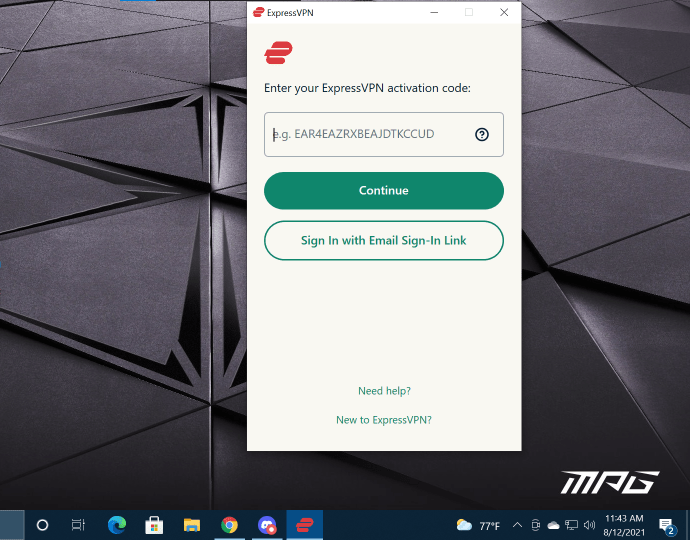
- Após o login, você poderá se conectar e desconectar da VPN, bem como alterar sua localização.
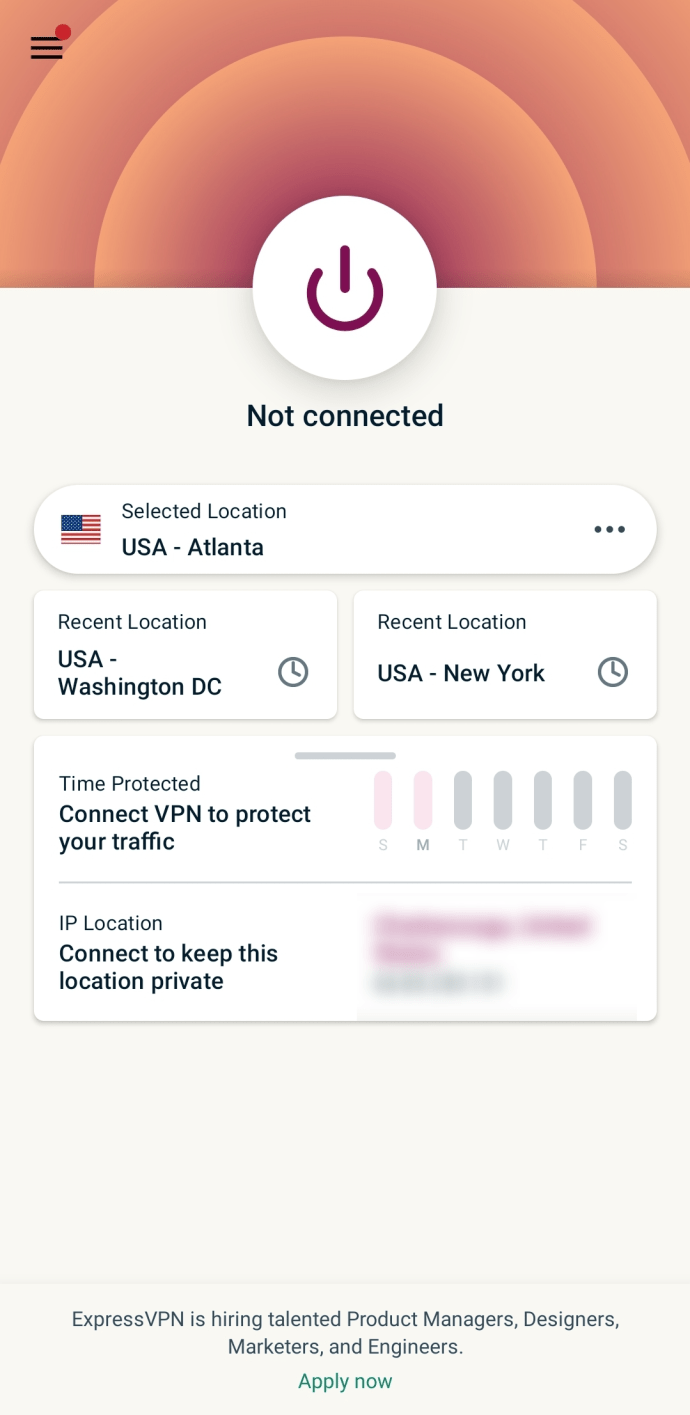
Adicionando uma Conexão VPN nas Configurações do Windows 10
Você também pode configurar sua VPN diretamente nas configurações do Windows 10. Veja como:
Importante: Algumas informações necessárias podem ser obtidas com o administrador do sistema ou o seu provedor VPN.
Promoção Exclusiva: 3 meses GRÁTIS!
- Clique no ícone do Windows no canto inferior esquerdo e selecione o ícone de Configurações (engrenagem).
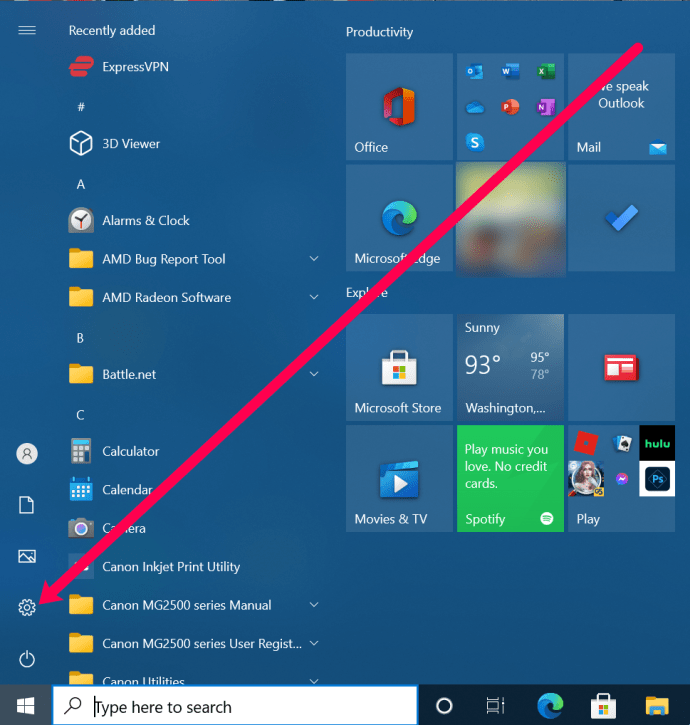
- Selecione “Rede e Internet”.
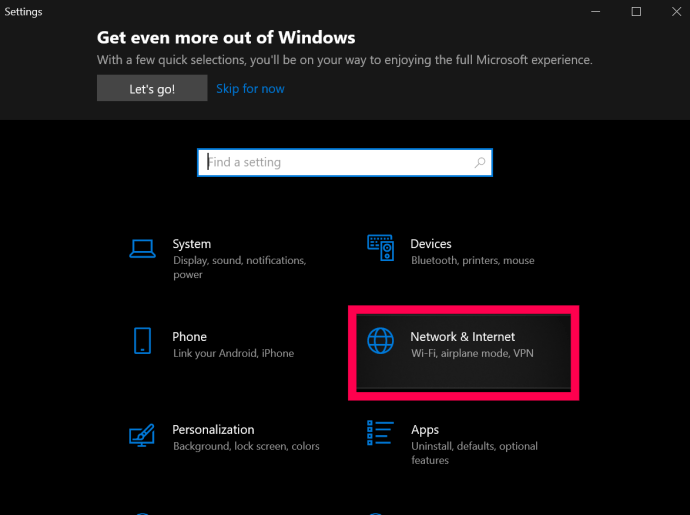
- Clique em “VPN”.
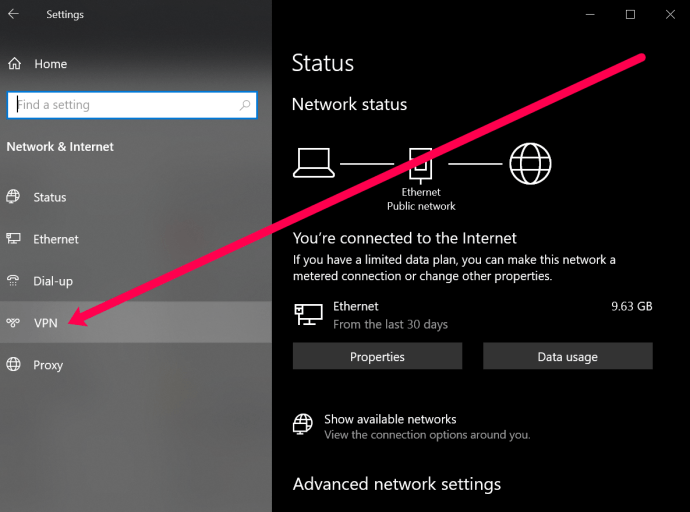
- Selecione “Adicionar uma conexão VPN”.
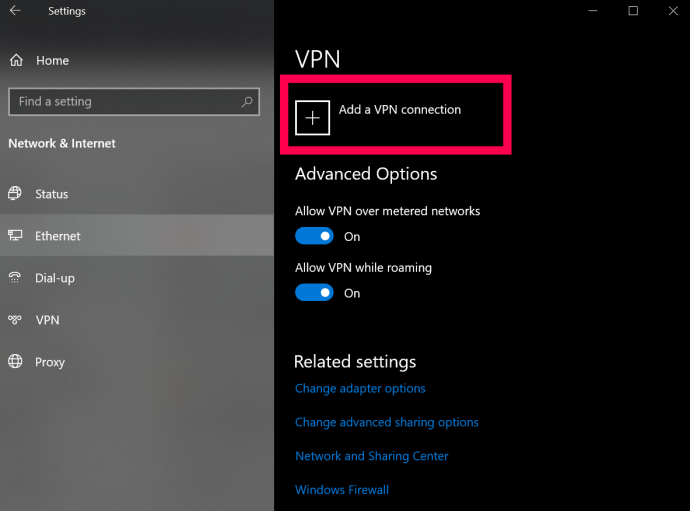
- Na nova janela, no campo “Provedor de VPN”, escolha “Windows (Integrado)”.
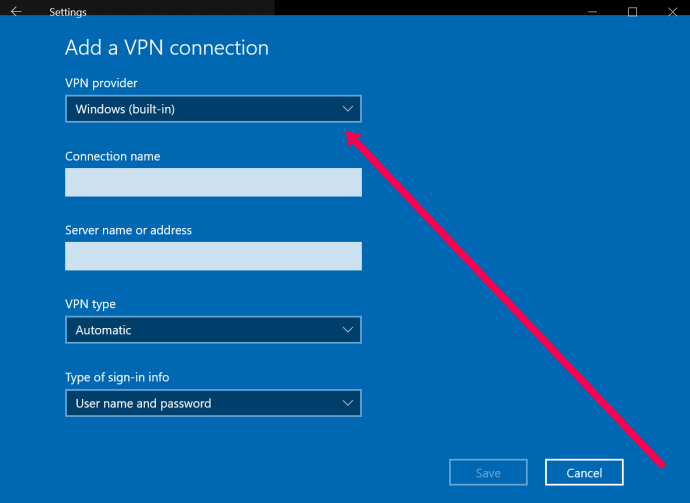
- Dê um nome para sua VPN. Em seguida, insira o endereço do servidor VPN no campo correspondente.

- No campo “Tipo de VPN”, selecione o tipo de conexão recomendado pelo seu provedor.
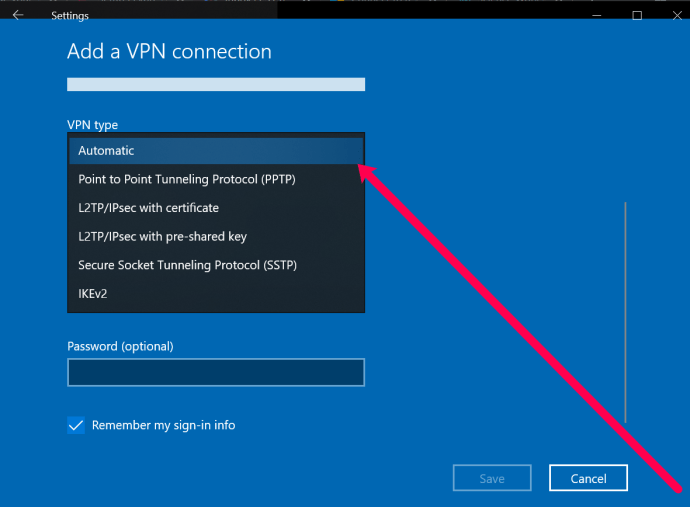
- Insira seu nome de usuário e senha (dados fornecidos pelo seu provedor de VPN, diferentes dos seus dados de login no site). Entre em contato com seu provedor ou verifique as informações no site da VPN.
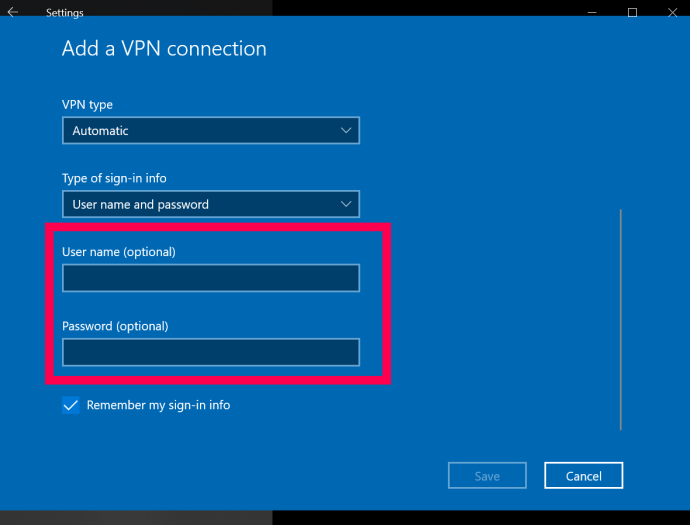
- Clique em “Salvar”.
Após configurar a VPN, você pode gerenciá-la clicando na seta para cima na barra de tarefas e clicando com o botão direito no ícone da sua VPN. Selecione “Conectar” ou “Desconectar”.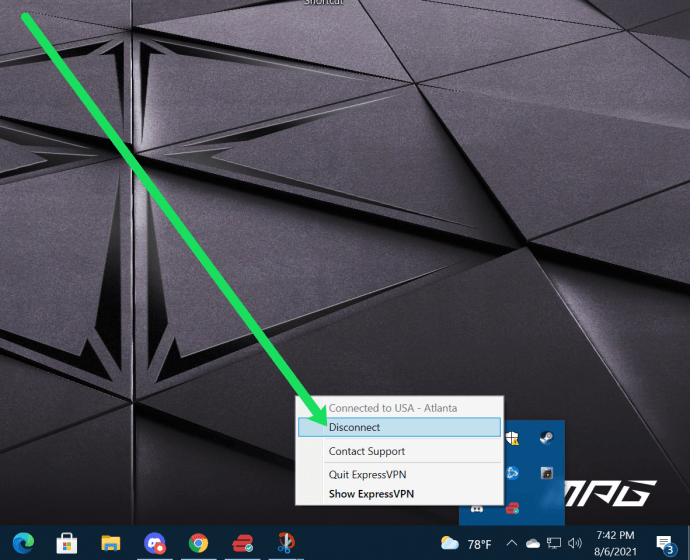
Configurando uma VPN no macOS
A configuração de uma VPN no Mac é também um processo simples. Assim como no Windows, você pode utilizar um aplicativo dedicado (se o seu provedor oferecer) ou fazer a configuração nas preferências do sistema. Veja o passo a passo:
- Acesse o menu Apple | Preferências do Sistema | Rede.
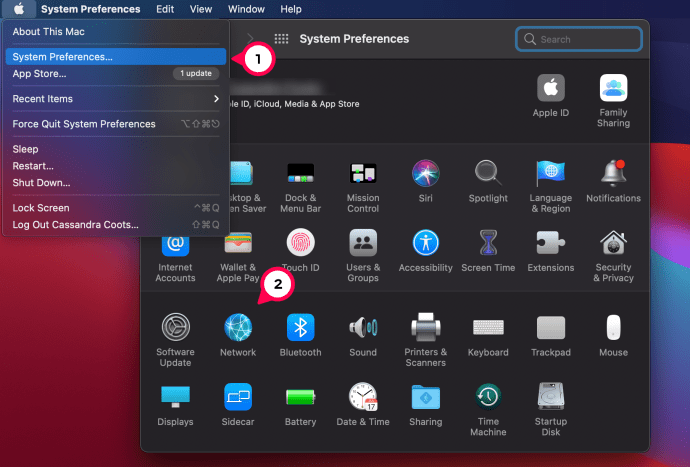
- No canto inferior esquerdo da lista de conexões, clique no sinal de “+”.
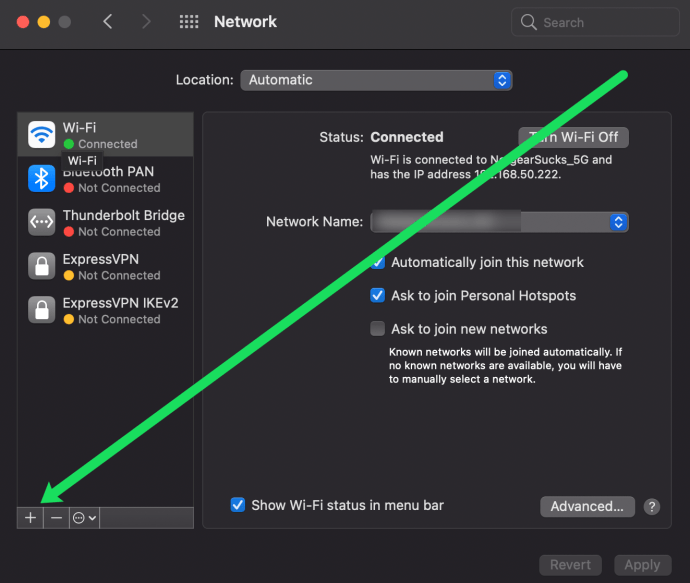
- No menu “Interface”, selecione “VPN”.
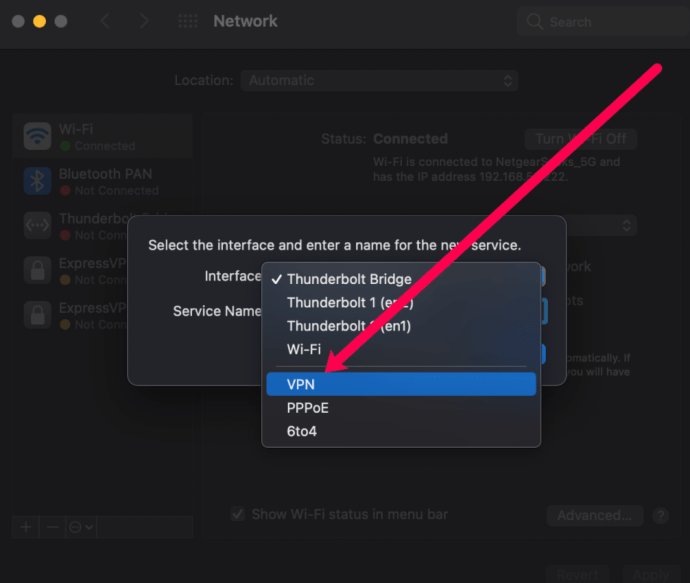
- No menu “Tipo de VPN”, selecione o tipo correto especificado pelo seu provedor.
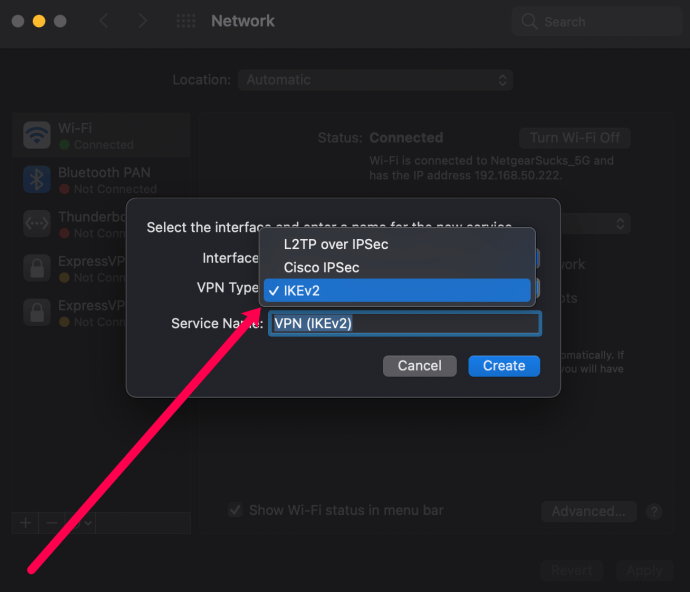
- Dê um nome para sua VPN e clique em “Criar”.
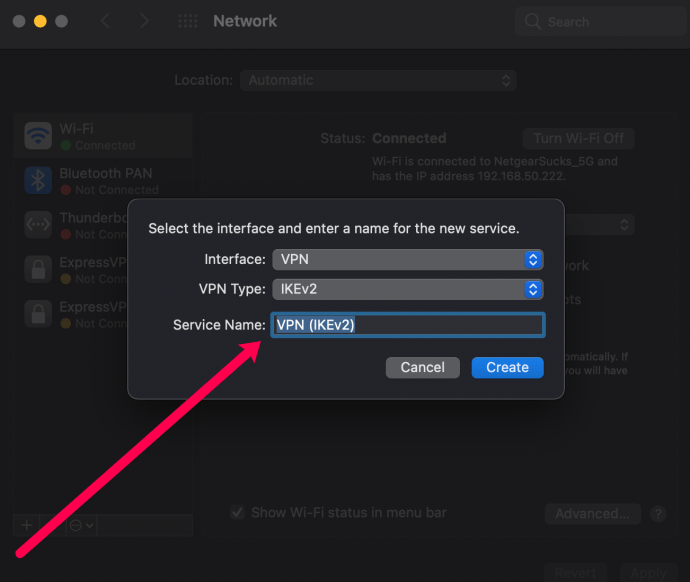
- Insira as informações do seu provedor nos campos “Endereço do Servidor” e “Nome da Conta”.
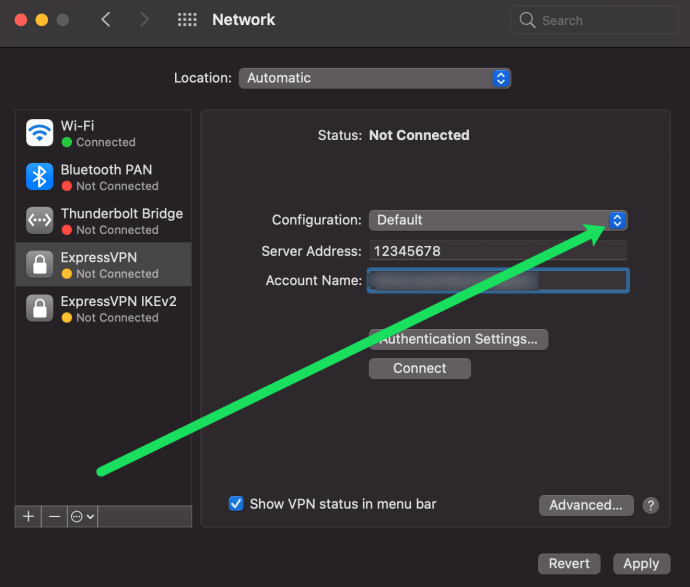
- Clique em “Método de Autenticação” e escolha a opção recomendada pelo seu provedor. Selecione “OK”.
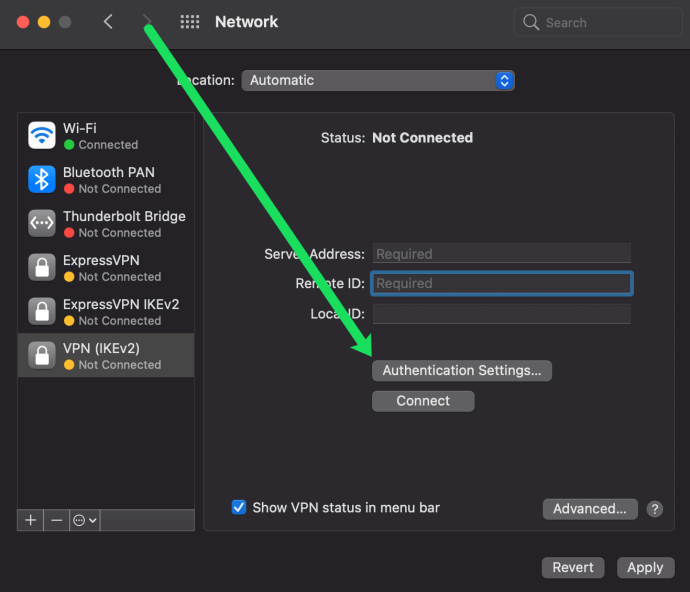
- Clique em “Avançado” e marque a caixa “Enviar todo o tráfego pela conexão VPN”. Selecione “OK”.
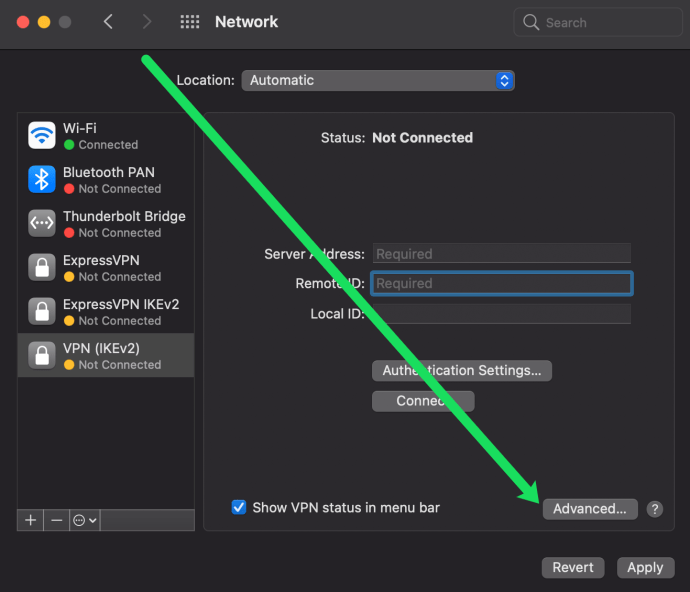
- Marque a caixa “Mostrar status da VPN na barra de menus” e clique em “Aplicar”.
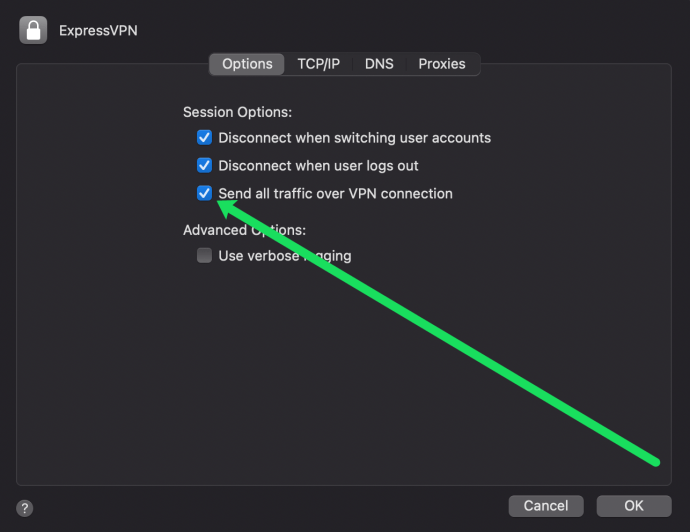
- Na barra de menus, no canto superior direito, você verá o ícone da VPN. Clique nele e selecione “Conectar”.
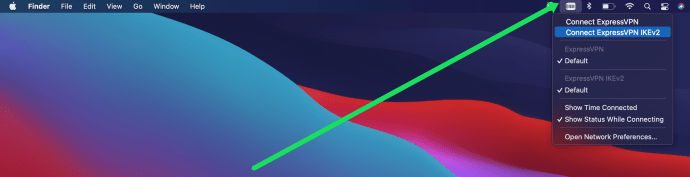
Pronto, a sua VPN está configurada no seu dispositivo macOS.
Promoção Exclusiva: 3 meses GRÁTIS!